Soo dhawaaw makarafoonka oo aan shaqaynayn Windows 11/10
Soo- dhoweyntu(Zoom) waxa ay ahayd goob- kulanka farsamada gacanta(virtual meeting platform) ee xirfadlayaasha maadaama ay fududahay in la isticmaalo oo aan lahayn tiro badan oo cayayaan ah. Si kastaba ha ahaatee, isticmaaleyaal badan ayaa ka cawday in makarafoonkoodu aanu shaqaynayn Zoom .
Soo dhawaaw makarafoonku ma shaqaynayo
Kuwani waa waxyaabaha aad samayn karto si aad u xalliso makarafoonka Zoom(Zoom Microphone not working) ee aan shaqaynayn:
- Ku biir Maqalka Kombayutarka
- Ka saar codka
- Oggolow Zoom inuu galo makarafoonka
- Isticmaal cilad bixiyaha maqal duubista
- Maamul Cod Darawalada
- Hubi makarafoonkaaga
Aynu si faahfaahsan uga hadalno iyaga.
1] Ku biir Maqalka Kombayutarka
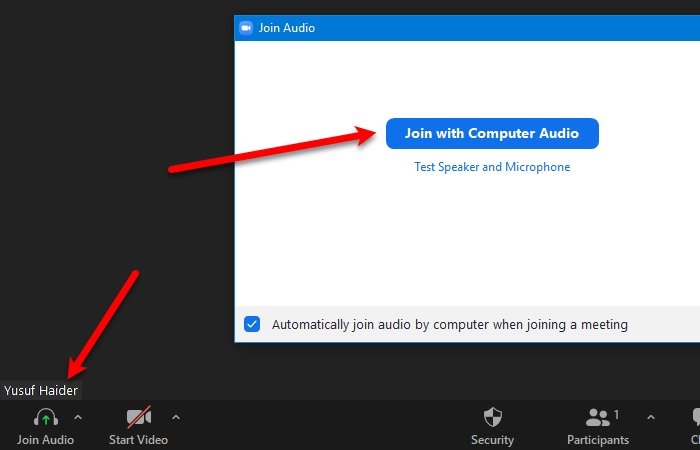
Waxa ugu horreeya ee aad u baahan tahay si aad u hubiso ka hor intaadan go'aamin in ay wax ka khaldan yihiin PC-gaaga waa inaad ku biirto Computer Audio . Fiiri geeska bidix ee hoose ee daaqadda, haddii aad aragto " Ku biir Audio(Join Audio) " markaa tani waxay ka dhigan tahay inaadan ku xidhnayn maqalka kombiyuutarka.
Si taas loo sameeyo, dhagsii astaanta taleefoonka dhegaha(Headphone) ee geeska hoose ee bidix ee shaashadda, oo guji Ku biir Maqalka Kombayutarka(Join with Computer Audio) . Sidan ayaa lagugu xidhi doonaa makarafoonka uu kumbiyuutarkaagu hadda isticmaalayo.
2] Ka saar codka
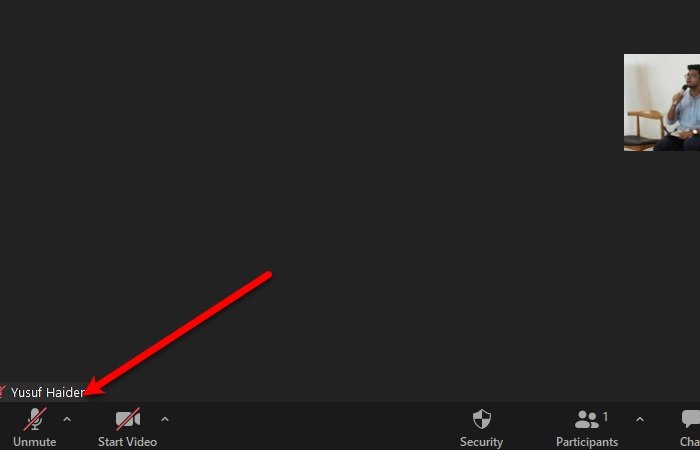
Haddii aanad ku arkayn " Ku Biir Maqalka(Join Audio) "laakin " Ka- dhig(Unmute) " dhanka geeska bidix ee hoose ee daaqadda markaas waxaad u baahan tahay inaad codka ka saarto. Si aad taas u samayso kaliya dhagsii summada Micka(Mic) ah ee kor ku xusan "Ka saar".
Haddii aad weli la kulanto dhibaatada markaa hubi inaad ku xidhan tahay makarafoonka saxda ah. Si aad taas u hubiso, ku dhufo falaarta ku ag taal Mute/Unmute cod-ka-dhig, oo Dooro makarafoon.
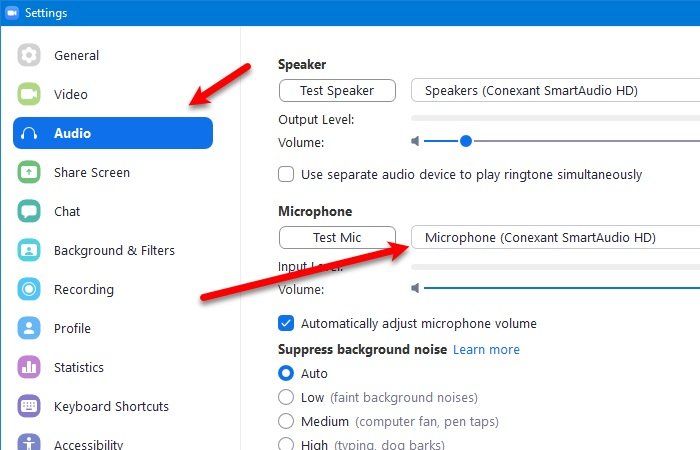
Haddii kale, waxaad bedeli kartaa makarafoonka ka hor intaadan ku biirin kulanka. Si taas loo sameeyo, billow Zoom(Zoom) , ku dhufo sawirka profile ka dhanka midig ee daaqadda> Settings > Audio , oo beddel makarafoonka.
3] Oggolow Zoom(Allow Zoom) inuu galo makarafoonka
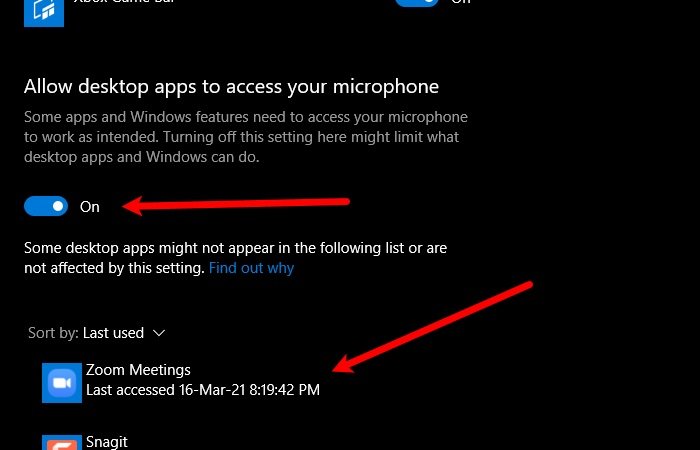
Si aad ugu ogolaato Zoom inuu galo makarafoonka waxaad u baahan tahay inaad raacdo tillaabooyinka laguu qoray:
- Ku bilow Settings by Win + X > Settings .
- Guji Qarsoodiga,(Privacy, ) hoos uga rog waxoogaa dhinaca bidix ee daaqadda, oo dhagsii makarafoonka(Microphone) .
- Hadda, isticmaal beddelka si aad awood ugu siiso " U oggolow abka desktop-ka inay galaan makarafoonkaaga(Allow desktop apps to access your microphone) " ikhtiyaarka. Haddii aad aragto Kulanka Soo Dhawaynta(Zoom Meeting) markaa tani waxay la macno tahay in Zoom uu haysto ogolaansho uu ku galo makarafoonkaaga.
4] Isticmaal dhibbanaha maqalka(Use Recording Audio) duubista
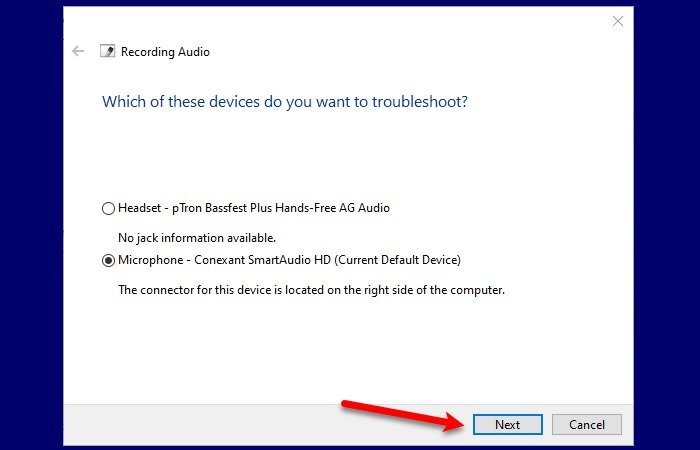
Wax kale oo aad samayn karto si aad u xalliso arrinta makarafoonka Zoom ama arrin kasta oo makarafoon la xidhiidha, guud ahaan, waa in aad isticmaasho cilad- bixiyaha maqalka duubista(Recording Audio) .
Si aad taas u samayso, ku qor " Dhibaatooyinka(Troubleshoot settings) Cilad-sheegashada " ee ku dhex jirta bar-ka- bilowga raadinta(Start Search) oo dhagsii Addition troubleshooters > Recoding Audio > Run the troubleshooter . Ugu dambeyntii, raac tilmaamaha shaashadda si aad u xalliso makarafoonka Zoom(Zoom Microphone) oo aan shaqaynayn.
5] Manager Sound Drivers
Waxaa jira saddex shay oo aad samayn karto si aad u hagaajiso makarafoonka Zoom(Zoom Microphone) ee aan shaqaynayn, Cusbooneysii, Dib u Celi ama dib u rakib darawalkaaga .
Waxaad u baahan tahay inaad hubiso inaad waxyaalahan u samaysay siday u kala horreeyaan.
Rollback Drivers
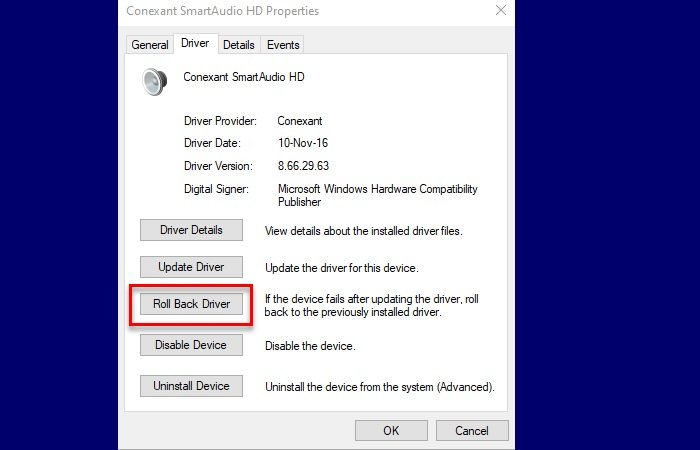
Haddii aad bilawday inaad la kulanto arrinta ka dib markii aad cusboonaysiisay darawaladaada markaa xalkani waa adiga. Waqti badan, cilad darteed, cusbooneysiintu waxay burburisaa shay si fiican u shaqaynayay. Si kastaba ha noqotee, gudaha Windows 11/10 waxaad haysataa ikhtiyaarka ah inaad dib ugu noqoto noocii hore ee darawalka.
Si aad u soo celiso codadkaaga , ka billow Maareeyaha Aaladda ee(Device Manager) menu-ka Start, balaadhi " Codka (Sound) , fiidiyoowga iyo xakamaynta ciyaarta(Sound, video and game controllers) ", midig-guji darawalka, oo dooro (Drivers)Guryaha(Properties) .
Hadda, waxaa laguu wareejin doonaa hantida darawalka, u tag tab darawalka , dhagsii (Driver)darawalka Roll Back(Roll Back driver) , oo raac tilmaamaha shaashadda si aad dib ugu celiso darawalkaaga maqalka.
Haddii ikhtiyaarku yahay mid cawlan markaa tani waxay la macno tahay in darawalkaagu aanu la socon karin.
Cusbooneysii darawalka
Haddii dareewalkaagu aanu cusbayn isla markaaba u cusboonaysii darawalkaaga. Si taas loo sameeyo, billow Aaladda Maareynta( Device Manage) r by Win + X > Device Manager , balaadhi "Sound, video and game controllers" , midig-guji darawalka, oo dooro Cusbooneysii darawalka(Update driver) .
Hadda, dooro midkood " Si toos ah u raadi darawalka(Search automatically for driver) "si kombayuutarku u baadho shabakada si uu u cusbooneysiiyo ama " Browser my computer for driver " haddii aad gacanta ku soo dejisay cusbooneysiinta.
Dib u rakib darawalka
Haddii aadan haysan wax cusub oo la heli karo ama cusboonaysiintu aysan xalin arrinta ka dib isku day dib u dajinta darawalka. Si taas loo sameeyo, ka billow Maareeyaha Aaladda ee(Device Manager) menu-ka Start, ballaadhi " Cod, fiidiyoow iyo maamulayaasha ciyaarta(Sound, video and game controllers) ", midig-guji darawalka, oo dooro qalabka Uninstall(Uninstall device) .
Ka dib marka la furo darawalka, ku dhufo midigta codka, muqaalka iyo kantaroolayaasha ciyaarta(Sound, video and game controllers) oo dooro Scan for hardware change (Scan for hardware changes ) si aad dib ugu rakibto darawalka.
6] Hubi makarafoonkaaga
Haddii midkoodna xalalku kuu shaqayn, isku day inaad hubiso makarafoonkaaga.
Sida ugu fiican ayaa ah in lagu xidho makarafoon ka duwan kombayutarka si loo tijaabiyo haddii arintu sii socoto. Haddii makarafoonka kale uu si fiican u shaqeeyo markaas waxaad ogtahay inaad u baahan tahay inaad beddesho makarafoonkaaga.
Haddii aadan haysan makarafoon kale, isku day inaad makarafoonkaaga geliso taleefankaaga. Haddii aanu ku shaqaynayn moobilkaga markaa waad garanaysaa waxa dhibku yahay.
Waxaan rajeyneynaa, in maqaalkani uu kaa caawiyay hagaajinta arrinta.
Related posts
Makarafoonka oo aan ka shaqaynayn Kooxaha Microsoft Windows 11/10
Makarafoonku ma shaqaynayo Windows 11/10
Skype Audio ama makarafoon kuma shaqeynayo Windows 11/10
Hagaaji makarafoonka aan la galin Windows 11/10
Makarafoonku wuu qalloocan oo samaynta buuqa taagan gudaha Windows 11/10
Kormeeraha baytari ugu fiican, falanqaynta & abka xisaabaadka ee Windows 11/10
Hagaaji Shaashadda Madow ee Dhimashada ee Windows 11/10; Ku dheggan Shaashada Madow
Waa maxay faylka PLS? Sida loo abuuro faylka PLS gudaha Windows 11/10?
Sida loo furo guryaha nidaamka ee Control Panel gudaha Windows 11/10
Hagaaji dib u dhaca codka Bluetooth gudaha Windows 11/10
Sida loo beddelo kamaradaha caadiga ah ee kumbuyuutarka Windows 11/10
Sida makarafoonka loogu dhegeysto aaladda dib-u-ciyaarista ee Windows 11/10
Soo dhawi makarafoonka Aan ka shaqaynayn Windows ama Mac? Halkan waxaa ah 8 hagaajin oo la isku dayo
Sida loogu daro Tifaftiraha Siyaasadda Kooxda Windows 11/10 Daabacaadda Guriga
Daar xiriirinta Shabakadda intaad ku jirto heeganka casriga ah Windows 11/10
Sida loo isticmaalo Charmap iyo Eudcedit qalabyada ku dhex dhisan ee Windows 11/10
Software-ka ugu Fiican Tijaabada Battery ee Laabtoobka & Qalabka lagu baadho ee Windows 11/10
Sida loo khariidado Network Drive ama loogu daro FTP Drive gudaha Windows 11/10
Software-ka ugu fiican ee ISO Mounter ee bilaashka ah ee Windows 11/10
Sida loo suurto geliyo ama loo joojiyo astaanta abka Archive gudaha Windows 11/10
